有网友想要将win10更新到最新版系统,但是遇到了一些问题,win10更新失败出现win10更新卡住不动的情况不知道该怎么办.下面小编就教下大家win10更新卡住不动的解决方法.
有网友想要将win10更新到最新版系统 , 但是遇到了一些问题 , win10更新失败出现win10更新卡住不动的情况不知道该怎么办 。 下面小编就教下大家win10更新卡住不动的解决方法 。
win10更新卡住不动的解决方法步骤如下:
1、按下键盘上的【win】+【R】组合键打开运行窗口 , 然后输入【services.msc】点击确定打开 。
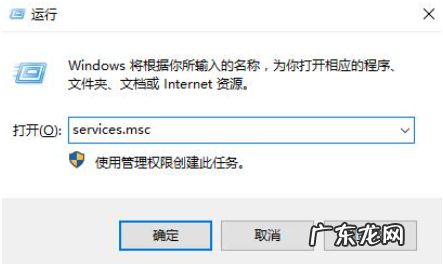
文章插图
2、然后在列表中找到【Windows Update】服务选项并双击打开 。
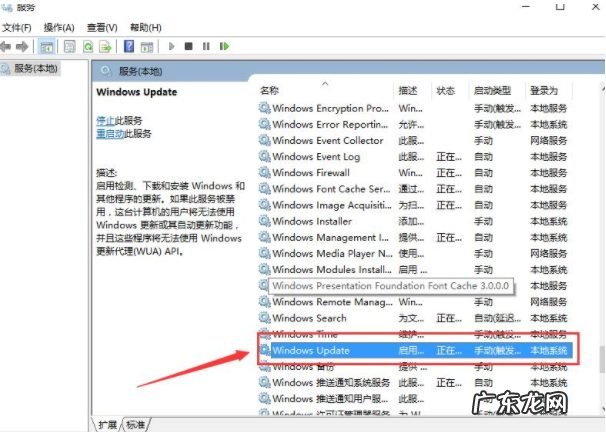
文章插图
3、然后将启动类型设置为【禁用】 , 并点击下方的【停止】 。
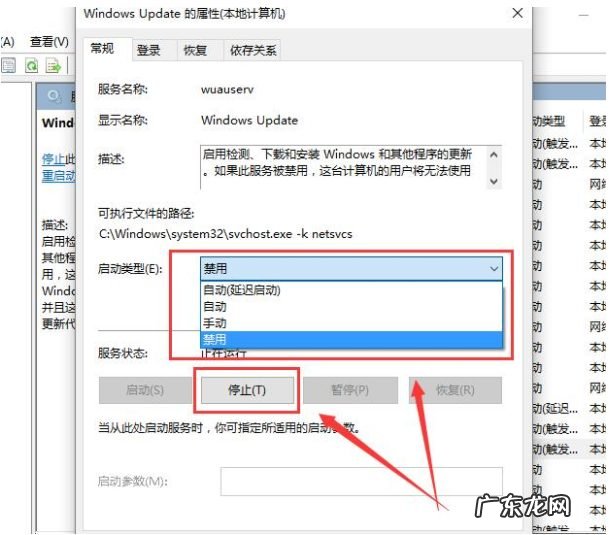
文章插图
4、接着在键盘上按下【Win】+【x】组合键 , 选择【命令提示符(管理员)】打开 。

文章插图
5、然后直接输入命令【netsh winsock reset】 , 按下回车键来进行网络的重置 。 重置完成后 , 再次启动更新服务尝试更新卡住问题是否解决 。

文章插图
6、目前更新卡住的问题没有更好的解决方法 , 如果以上步骤不能解决的话 , 我们可以通过重装系统的方法解决 。 具体的重装步骤参照:装机吧在线一键重装win10系统教程 。

文章插图
【电脑死机画面卡住不动 详解win10更新卡住不动怎么办】以上便是win10更新卡住不动的解决方法汇总 , 有遇到这个问题的小伙伴可以参照教程操作解决哦 。
- win10怎么关闭自动更新 联想电脑win10关闭自动更新方法
- 重装电脑系统步骤 教你win10电脑系统怎么重装
- win10蓝屏重启无法进入系统 win10电脑开机蓝屏循环重启怎么办
- 电视内存不足怎么清理 内存不足要怎么清理电脑内存垃圾
- win10密钥专业版 win10产品密钥专业版有哪些的介绍
- win10设置锁屏时间不管用 教你win10电脑锁屏怎么设置
- 普通电脑直接装mac系统 详解win10电脑mac地址怎么查
- win10一键还原系统 演示电脑一键重装系统win10教程
- win10重装后还是正版吗 电脑系统怎么重装win10专业版的教程步骤
- 哪里可以重装电脑系统 windows10专业版一键重装的方法
特别声明:本站内容均来自网友提供或互联网,仅供参考,请勿用于商业和其他非法用途。如果侵犯了您的权益请与我们联系,我们将在24小时内删除。
